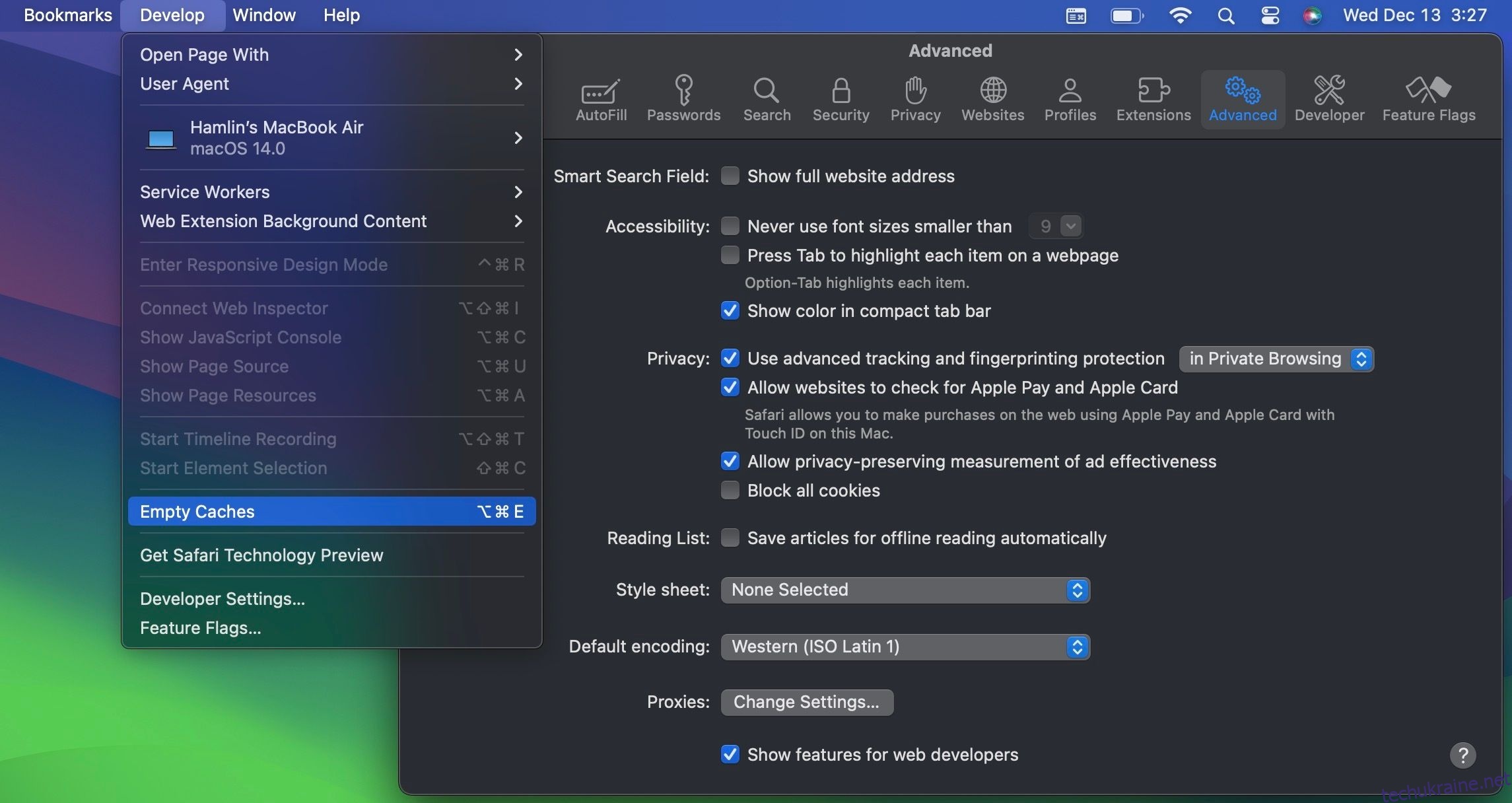Ключові висновки
- Очищення системи Mac і кешу браузера може звільнити місце для зберігання. Але це має певну ціну, оскільки ці тимчасові файли допомагають швидше орієнтуватися на Mac.
- Ви можете очистити кеш-пам’ять вручну або скористатися сторонніми програмами для очищення Mac, такими як CleanMyMac X або OnyX, щоб полегшити процес.
Очищення кешу системи та веб-переглядача на вашому Mac може допомогти вам звільнити багато місця для зберігання інших важливих файлів. Але як очистити кеш-пам’ять на вашому Mac і чи варто це робити? Читайте далі, щоб дізнатися.
Що таке кеші та навіщо їх видаляти?
Кеші — це тимчасові файли, створені операційною системою та програмами, які ви використовуєте. Вони містять тимчасові файли Інтернету, як-от зображення та HTML-документи, створені за допомогою веб-браузера, наприклад Safari або Chrome.
Ці кеш-файли допомагають швидше орієнтуватися на вашому Mac. Оскільки вони зберігають ці дані, ваш комп’ютер економить час, оскільки йому не потрібно завантажувати їх знову.
Це підводить нас до важливого моменту: зазвичай вам не потрібно видаляти кеші. Якщо ви не шукаєте швидкий і простий спосіб відновити трохи вільного місця, найкраще залишити їх. Багато програм запускають власні програми очищення, щоб запобігти розширенню кешу до некерованих розмірів.
Ви повинні створити резервну копію свого Mac перед очищенням кешу, щоб випадково не видалити щось важливе!
Як очистити кеш браузера на Mac
macOS підтримує різні браузери; типовим є Safari, яким користується більшість людей. Ми покажемо вам, як очистити кеш-файли Safari та де ви знайдете цю опцію в популярних браузерах. Виконайте такі дії:
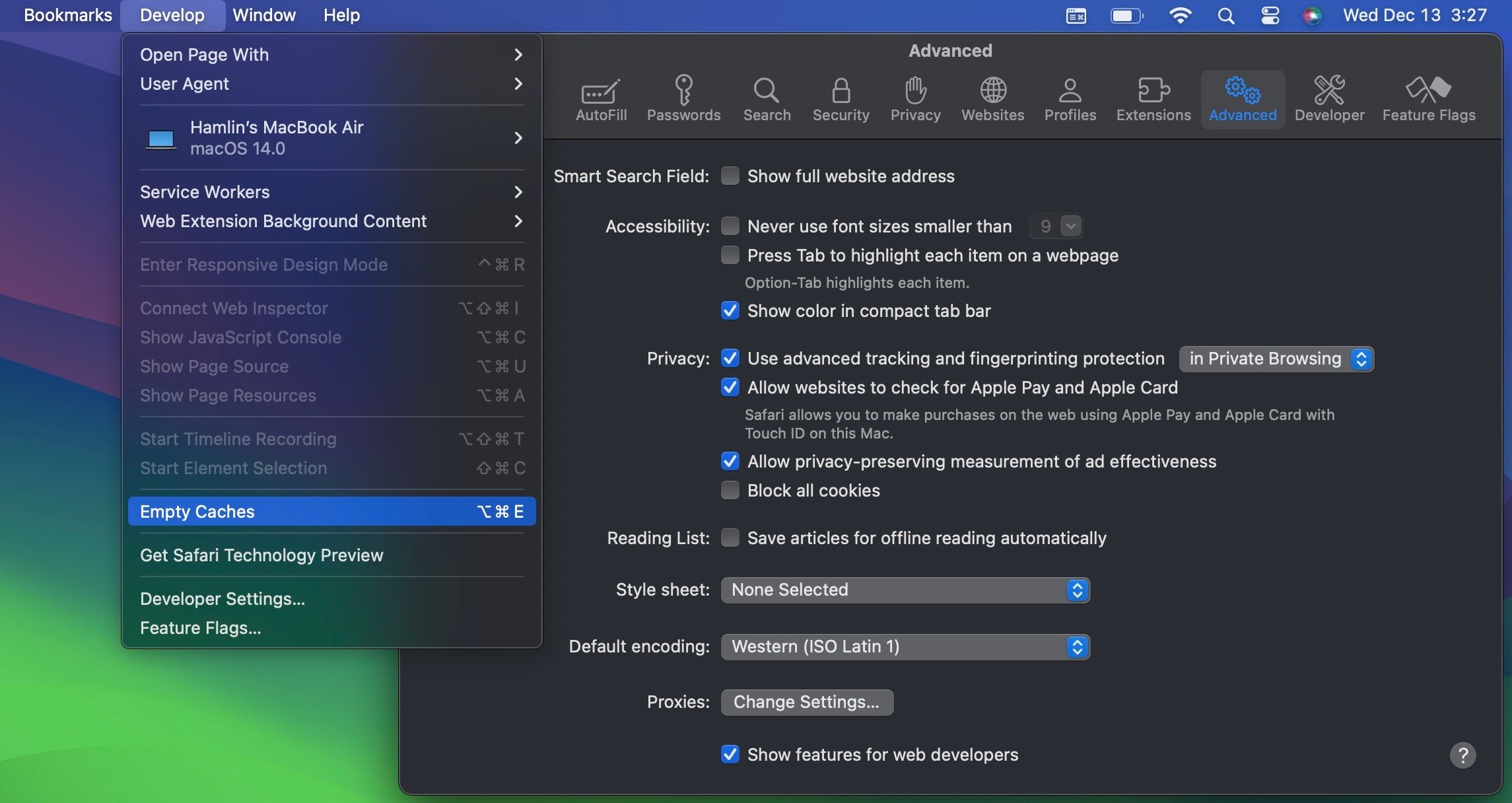
Google Chrome, наприклад, містить цю опцію в розділі «Конфіденційність і безпека» налаштувань веб-переглядача. Деякі браузери, наприклад Microsoft Edge, об’єднують кеш із файлами cookie та іншими даними веб-перегляду. Але вони мають перемикач, який дозволяє вибрати лише кеш-файли з партії.
Як очистити системний кеш Mac
Щоб очистити файли системного кешу, характерні для вашого облікового запису користувача, ось що вам потрібно зробити:
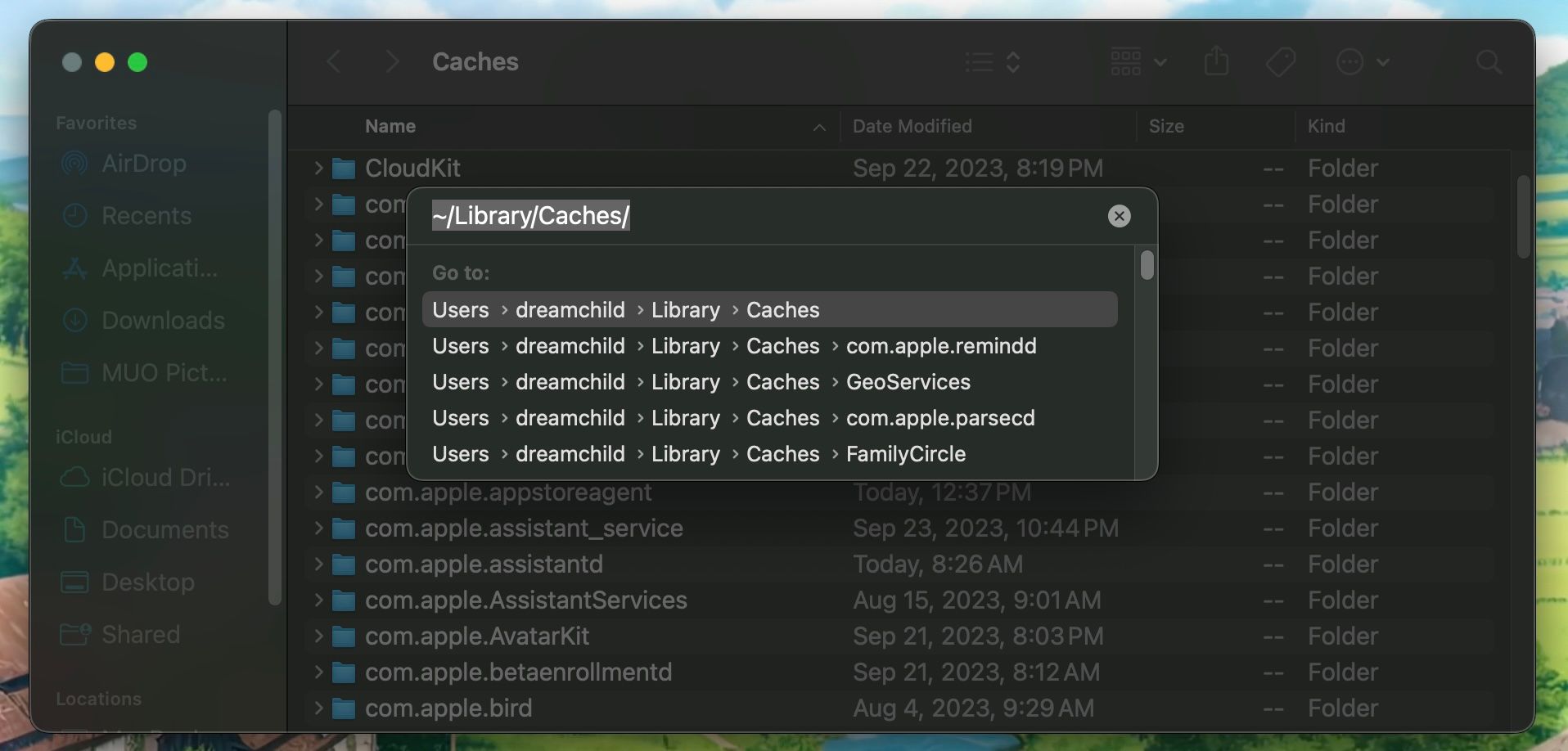
Якщо ви хочете видалити кеші, пов’язані з обліковим записом іншого користувача, вам потрібно буде перейти до каталогу кешу цього конкретного користувача. Ви можете зробити це, змінивши розташування папки на другому кроці на /Users/[username]/Бібліотека/Кеш. Замінити [username] з відповідним обліковим записом користувача.
Щоб очистити файли системного кешу, які спільно використовуються обліковими записами користувачів, перейдіть до /System/Library/Caches.
Використовуйте програми, щоб очистити кеш вашого Mac
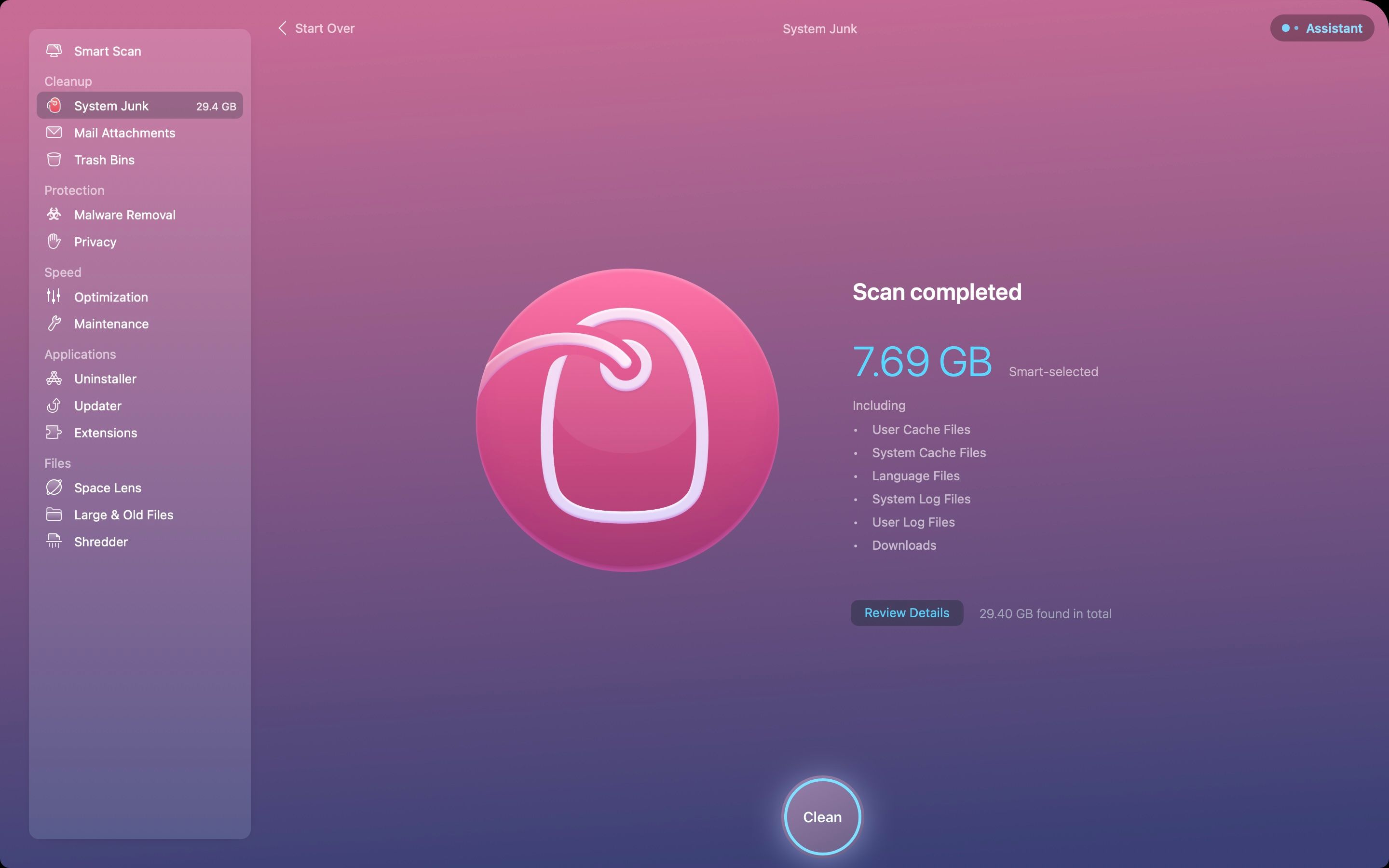
Хоча ви можете очистити ці кеші вручну, деякі програми очищення Mac пришвидшують цей процес. Вони дуже зручні для створення вільного місця, тому ми рекомендуємо їх, якщо ви хочете додати деякий автоматизований контроль над сховищем вашого Mac.
Наш улюблений вибір — CleanMyMac X через його мінімалістичний інтерфейс і вбудований антивірус. Він не безкоштовний, коштує 39,95 доларів на рік, але ви можете скористатися його 7-денною безкоштовною пробною версією, щоб швидко очистити кеш.
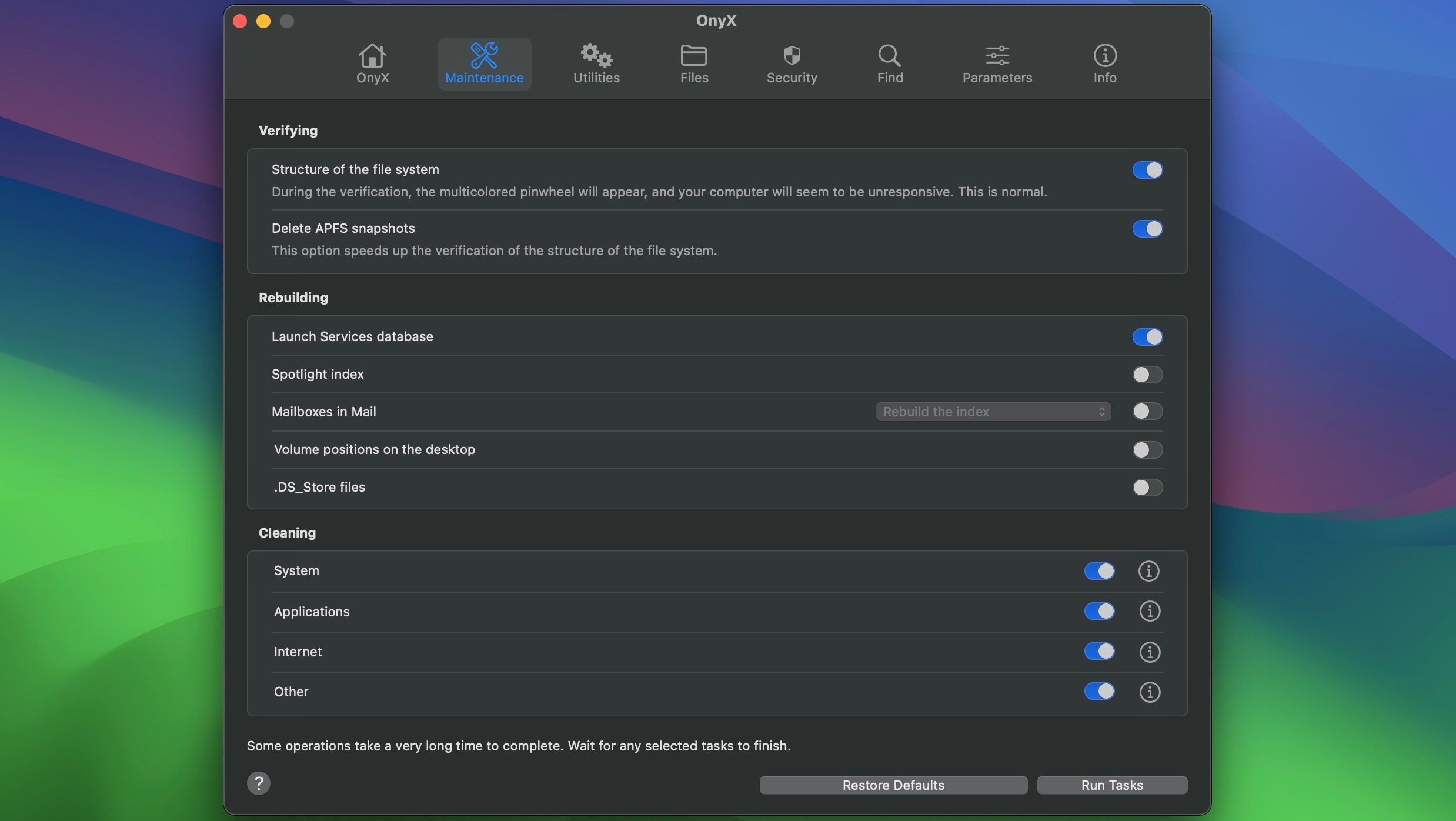
Якщо вам потрібен безкоштовний варіант, подумайте про встановлення OnyX. Перейдіть до розділу «Обслуговування», увімкніть кеші, які потрібно видалити, у розділі «Очищення» та натисніть «Виконати завдання». Він також має деякі корисні функції, як-от запланований запуск і завершення роботи (яких немає в macOS Ventura та Sonoma).
Незалежно від того, яку програму ви використовуєте, ви повинні спочатку надати їй доступ до пам’яті, перейшовши до «Параметрів системи» > «Конфіденційність і безпека» > «Повний доступ до диска» та ввімкнувши перемикач для цієї програми. Інакше ви не зможете використовувати його належним чином.
Завантажити: CleanMyMac X ($39,95 на рік, доступна безкоштовна пробна версія)
Завантажити: OnyX (безкоштовно)
Якщо у вас надзвичайно мало місця або ви хочете вирішити проблему з певною програмою, видаливши її кеш, вам, ймовірно, слід залишити файли кешу свого Mac. Є багато способів створити вільний простір у macOS, не торкаючись кешу.
Ви можете перенести свої бібліотеки та резервні копії пристрою в інше місце, видалити непотрібні великі файли або навіть підключити зовнішній накопичувач до свого Mac, щоб дати вам простір для подиху.